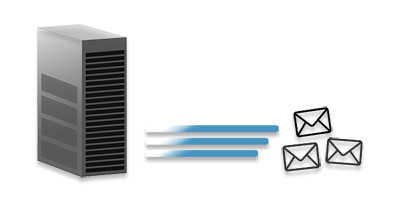
Протокол доступу до повідомлень в Інтернеті(IMAP) – це широко використовуваний протокол для отримання повідомлень із серверів електронної пошти. Щоб отримати доступ до поштової скриньки з клієнтських програм, вам спочатку потрібно встановити з’єднання з сервером IMAP. Щоб досягти цього, у цій статті показано підключення до сервера IMAP за допомогою Java. Крім того, ви дізнаєтесь, як використовувати SOCKS або HTTP-проксі та програмно підключитися до сервера IMAP із підтримкою SSL.
- Java API для підключення серверів IMAP
- Підключіться до сервера IMAP у Java
- Підключіться до сервера IMAP через SOCKS Proxy
- Доступ до IMAP-сервера через HTTP-проксі
- Підключіться до сервера IMAP із підтримкою SSL
Java API для підключення до сервера IMAP
Для підключення до серверів IMAP ми будемо використовувати Aspose.Email for Java. Це потужний API, який дозволяє впроваджувати багатофункціональні клієнти електронної пошти з ваших програм Java. Ви можете завантажити API або встановити його за допомогою наведених нижче конфігурацій Maven.
<repository>
<id>AsposeJavaAPI</id>
<name>Aspose Java API</name>
<url>http://repository.aspose.com/repo/</url>
</repository>
<dependency>
<groupId>com.aspose</groupId>
<artifactId>aspose-email</artifactId>
<version>21.6</version>
<classifier>jdk16</classifier>
</dependency>
Підключіться до сервера IMAP у Java
Нижче наведено кроки для підключення до сервера IMAP за допомогою Java.
- Створіть екземпляр класу ImapClient і встановіть хост, ім’я користувача та пароль.
- Для доступу до поштової скриньки використовуйте об’єкт ImapClient, тобто метод ImapClient.selectFolder(“Inbox”).
У наведеному нижче прикладі коду показано, як підключитися до сервера IMAP.
// Створіть imapclient із хостом, іменем користувача та паролем
ImapClient client = new ImapClient("localhost", "user", "password");
// Доступ до папки "Вхідні".
try {
client.selectFolder("Inbox");
} catch (java.lang.RuntimeException ex) {
System.out.println(ex.getMessage());
}
Підключіться до серверів IMAP через проксі
У деяких випадках сервери електронної пошти недоступні безпосередньо, і вам потрібно використовувати проксі. Aspose.Email for Java підтримує SOCKS і HTTP-проксі для підключення до сервера IMAP. У наступних розділах показано, як встановити з’єднання через проксі.
Підключіться до сервера IMAP через SOCKS Proxy
Нижче наведено кроки для підключення до сервера IMAP через проксі-сервер SOCKS.
- Створіть екземпляр класу ImapClient і вкажіть хост, ім’я користувача та пароль.
- Створіть екземпляр класу SocksProxy і вкажіть адресу проксі-сервера, порт і версію.
- Встановіть проксі за допомогою методу ImapClient.setProxy(SocksProxy).
- Для доступу до поштової скриньки використовуйте об’єкт ImapClient, тобто метод ImapClient.selectFolder(“Inbox”).
У наступному прикладі коду показано, як підключитися до серверів IMAP через проксі-сервер SOCKS у Java.
// Підключіться та увійдіть до IMAP і встановіть SecurityOptions
ImapClient client = new ImapClient("imap.domain.com", "username", "password");
client.setSecurityOptions(SecurityOptions.Auto);
String proxyAddress = "192.168.203.142"; // proxy address
int proxyPort = 1080; // proxy port
SocksProxy proxy = new SocksProxy(proxyAddress, proxyPort, SocksVersion.SocksV5);
// Встановити проксі
client.setProxy(proxy);
try {
// Доступ до папки "Вхідні".
client.selectFolder("Inbox");
} catch (java.lang.RuntimeException ex) {
System.out.println(ex.getMessage());
}
Підключіться до сервера IMAP через HTTP-проксі
Нижче наведено кроки для підключення до сервера IMAP через HTTP-проксі в Java.
- Створіть екземпляр класу ImapClient і вкажіть хост, ім’я користувача та пароль.
- Створіть екземпляр класу HttpProxy і вкажіть адресу та порт.
- Встановіть проксі за допомогою методу ImapClient.setProxy(HttpProxy).
- Для доступу до поштової скриньки використовуйте об’єкт ImapClient, тобто метод ImapClient.selectFolder(“Inbox”).
У наступному прикладі коду показано, як отримати доступ до серверів IMAP через HTTP-проксі в Java.
// Створіть екземпляр HttpProxy і вкажіть хост і порт
HttpProxy proxy = new HttpProxy("18.222.124.59", 8080);
// Створити клієнт IMAP
ImapClient client = new ImapClient("imap.domain.com", "username", "password");
// Встановити проксі та отримати доступ до поштової скриньки
try {
client.setProxy(proxy);
client.selectFolder("Inbox");
} finally {
if (client != null)
client.dispose();
}
Підключіться до серверів IMAP із підтримкою SSL у Java
Aspose.Email for Java також дозволяє підключати сервери IMAP з підтримкою SSL. У такому випадку вам потрібно встановити параметр безпеки SecurityOptions.SSLImplicit ImapClient за допомогою методу ImapClient.setSecurityOptions()).
У наведеному нижче прикладі коду показано, як підключитися до сервера IMAP із підтримкою SSL.
// Створіть екземпляр класу ImapClient
ImapClient client = new ImapClient("imap.domain.com", 993, "user@domain.com", "pwd");
// Встановіть режим безпеки на неявний
client.setSecurityOptions(SecurityOptions.SSLImplicit);
// Доступ до папки "Вхідні".
try {
client.selectFolder("Inbox");
} catch (java.lang.RuntimeException ex) {
System.out.println(ex.getMessage());
}
Отримайте безкоштовну ліцензію API
Ви можете безкоштовно використовувати Aspose.Email for Java, отримавши тимчасову ліцензію.
Висновок
У цій статті ви дізналися, як підключитися до сервера IMAP за допомогою Java. Крім того, у покроковому посібнику та зразках коду показано, як підключитися до сервера IMAP через SOCKS або HTTP-проксі. Ви можете дізнатися більше про API за допомогою документації. Якщо у вас виникли будь-які запитання чи запити, зв’яжіться з нами через наш форум.